Cómo instalar iOS 14 Developer Beta en iPhone
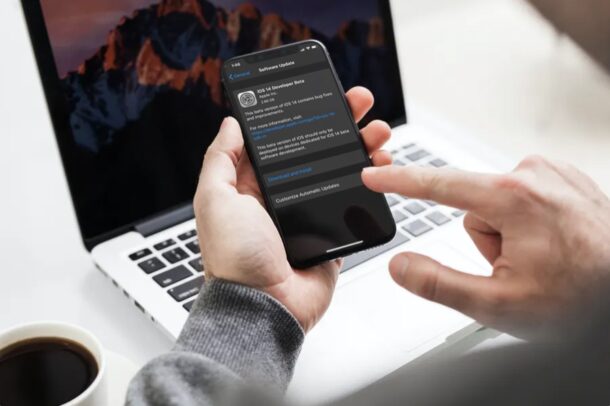
Apple presentó al mundo iOS 14 rediseñado durante su primer evento en línea de la WWDC y ya está disponible para descargar como versión beta para desarrolladores. Si usted es el único desarrollador de Apple, le recomendamos que se mantenga actualizado con el último y mejor software de Apple e instale iOS 14 dev beta en su iPhone o iPod touch.
Vale la pena señalar que deberá ser parte del Programa de desarrolladores de Apple, que cuesta $ 99 por año para una suscripción. Sin embargo, si ya puede publicar aplicaciones en la App Store, entonces es parte del programa y está listo para comenzar. De lo contrario, puede registrarse en minutos, siempre que esté listo para pagar. Y si no estás interesado en pagar nada, no te preocupes, porque la beta pública de iOS 14 comenzará en las próximas semanas.
Si está interesado en probar la versión beta para desarrolladores, siga leyendo, ya que lo guiaremos a través de los pasos para acceder e instalar iOS 14 Developer Beta en su iPhone.
Antes de actualizar
Primero, para instalar esta versión beta de iOS 14, necesitará una cuenta de desarrollador de Apple paga. Recuerde que puede registrarse fácilmente si está interesado.
Antes de que pueda continuar e intentar actualizar su dispositivo iOS al firmware más reciente, también debe hacer una copia de seguridad de todos los datos almacenados en su dispositivo. Esto es para asegurarse de que no los pierda si la actualización del software falla. Hay dos formas de realizar una copia de seguridad en un dispositivo iOS. Si paga una suscripción a iCloud, es mucho más conveniente hacer una copia de seguridad de su iPhone o iPad en iCloud. Sin embargo, si no desea gastar dinero en iCloud, puede hacer una copia de seguridad de su dispositivo en su computadora. En computadoras con Windows, puede usar iTunes para hacer una copia de seguridad de su iPhone y iPad. O, si está usando una Mac con macOS Catalina o posterior, puede usar Finder para hacer una copia de seguridad de todos sus datos.
Cómo instalar iOS 14 Developer Beta en iPhone
Tenga en cuenta que este firmware está lejos de ser una versión estable y no es adecuado para el uso diario. No recomendamos instalar esta versión beta en su dispositivo principal, porque la mayoría de las veces, estas versiones tienden a tener fallas en el dispositivo que pueden hacer que el sistema instalado y las aplicaciones no funcionen correctamente. No seremos responsables de ningún problema que pueda encontrar durante esta actualización, así que siempre proceda bajo su propio riesgo.
- Abre «Safari» en tu iPhone y ve a developer.apple.com/download e inicie sesión con su cuenta de desarrollador de Apple. Aquí, tendrá la opción de instalar el perfil de configuración beta de iOS 14 en su dispositivo. Toque «Instalar perfil» para continuar.
- Luego vaya a «Configuración» en su iPhone y toque la nueva opción «Perfil descargado» que aparece justo debajo de su ID de Apple.
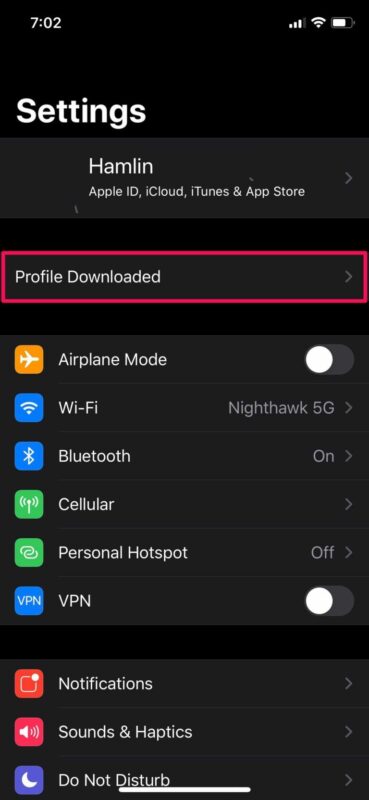
- Toque «Instalar» en la esquina superior derecha de la pantalla para comenzar a instalar el perfil beta.

- Se le pedirá que ingrese el código de acceso del dispositivo en este paso. Toque «Instalar» nuevamente para dar su consentimiento.
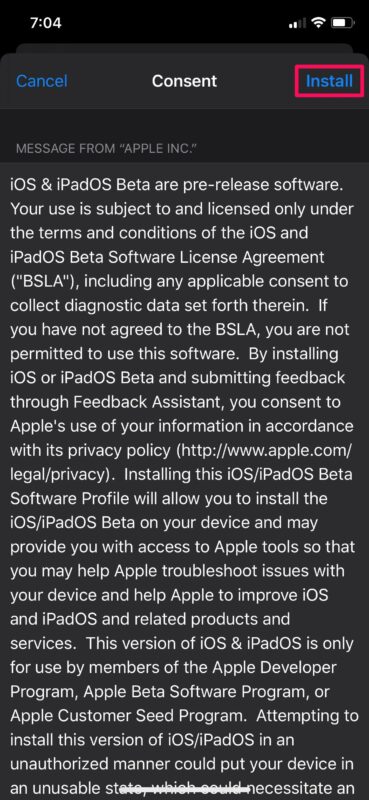
- Una vez completada la instalación, toque «Listo» para salir del menú.

- Ahora vaya a Configuración -> General -> Actualización de software y verá iOS 14 Beta disponible para descargar. Si no es así, reinicie su iPhone y vuelva a verificar.

- Elija «Descargar e instalar» para comenzar el proceso de instalación de iOS 14 en su iPhone o iPod touch.
- Una vez completada la instalación, el iPhone o iPod touch se reiniciará y ejecutará iOS 14 beta

Eso es todo. Ha accedido e instalado correctamente el desarrollador beta de iOS 14 en el iPhone.
Aunque en este artículo nos centramos exclusivamente en el iPhone, también puede seguir estos pasos para instalar el desarrollador beta de iPadOS 14 en el iPad. El proceso es bastante similar, pero, por supuesto, los dispositivos son diferentes, al igual que las convenciones de nomenclatura de los dos sistemas operativos.
Si no está en el Programa de desarrolladores de Apple, pero aún desea experimentar con su dispositivo y probar las funciones más recientes, hay dos opciones. beta pública pendiente (recomendado) o, técnicamente, puede instalar el perfil de configuración beta de una fuente de terceros y luego acceder a iOS 14 Developer Beta de Apple de forma no oficial (no recomendado). Si eres lo suficientemente valiente como para usar el enfoque de perfil de desarrollador, tal vez obteniendo acceso al perfil de desarrollador de un amigo o incluso de una fuente en línea, serás elegible para todas las futuras versiones beta del desarrollador de iOS 14 hasta que elimines manualmente el perfil. desde su dispositivo o cambie la versión beta de iOS 14 a iOS 13.
Como mencioné anteriormente, esta es una versión beta temprana de iOS 14, por lo que si tiene alguna idea secundaria sobre la instalación de este firmware beta, le sugerimos que espere al menos hasta la versión beta pública de iOS 14. Apple normalmente está comenzando la beta pública unas semanas después de la beta para desarrolladores, y Apple ha dicho que la beta pública para iOS 14 comenzará en julio.
¿Tiene problemas importantes después de actualizar a iOS 14? ¿O tal vez no te gusta iOS 14 como pensabas? Si es así, aún tiene la opción de degradar desde iOS 14 utilizando el último archivo de firmware estable IPSW y luego restaurar desde un iCloud anterior o una copia de seguridad local para recuperar todos sus datos.
Esperamos que haya podido actualizar su iPhone a la versión beta de iOS 14 para desarrolladores sin ningún problema. ¿Cuáles son sus primeras impresiones del último software para iPhone de Apple? ¿Encontraste algo digno de mención? Comparta sus pensamientos y su valiosa experiencia en la sección de comentarios a continuación.
